Partajarea și colaborarea cu Excel pentru Windows
Salvarea registrului de lucru în OneDrive
Salvați un registru de lucru în OneDrive pentru a-l accesa de pe dispozitive diferite și partajați și colaborați cu alte persoane.
-
Selectați Fișier > Salvare ca.
-
Pentru serviciu sau școală, selectați numele firmei OneDrive-<>.
-
Pentru fișiere personale, selectați OneDrive-personal.
-
-
Introduceți un nume de fișier și selectați Salvare.
Poate fi necesar să vă conectați la cont. Pentru mai multe informații, consultați colaborarea la registre de lucru Excel în același timp cu elaborarea în comun.
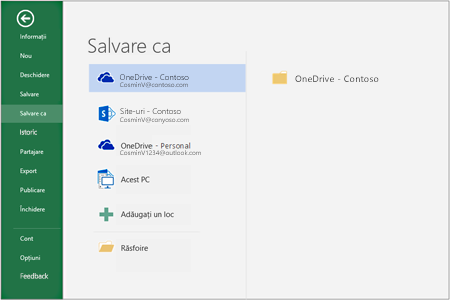
Partajarea registrului de lucru
-
Selectați

Sau selectați Fișier > Partajare.
Notă: Dacă fișierul nu este salvat deja în OneDrive, vi se va solicita să încărcați fișierul în OneDrive pentru a-l partaja.
-
Selectați persoanele cu care doriți să partajați din lista verticală, sau introduceți un nume sau o adresă de e-mail.
-
Adăugați un mesaj (opțional) și selectați Trimitere.
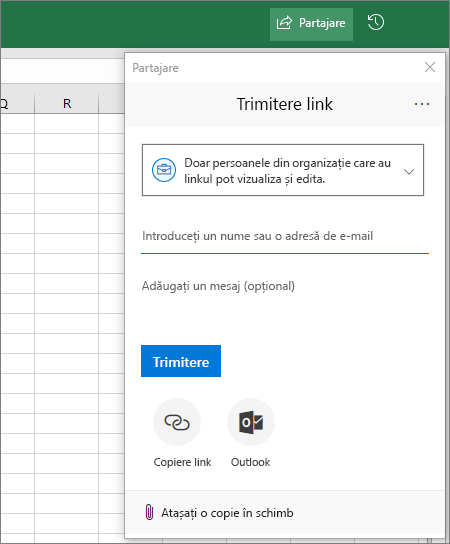
Co-editarea unui registru de lucru
După ce partajați fișierul, puteți lucra la acesta simultan cu alte persoane.
-
În colțul din dreapta sus, veți vedea cine mai editează fișierul.
-
Celulele colorate vă arată exact locul în care lucrează fiecare persoană în registrul de lucru. Faceți clic pe o culoare pentru a vedea cine editează celula respectivă.
Sfat: Pentru a vedea și a restaura o versiune anterioară, selectați fișier > informații > istoric versiuni.
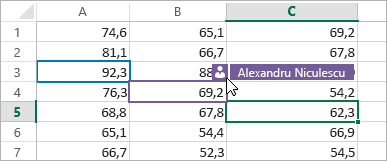
În continuare: Începeți lucrul cu Excel pentru Windows










